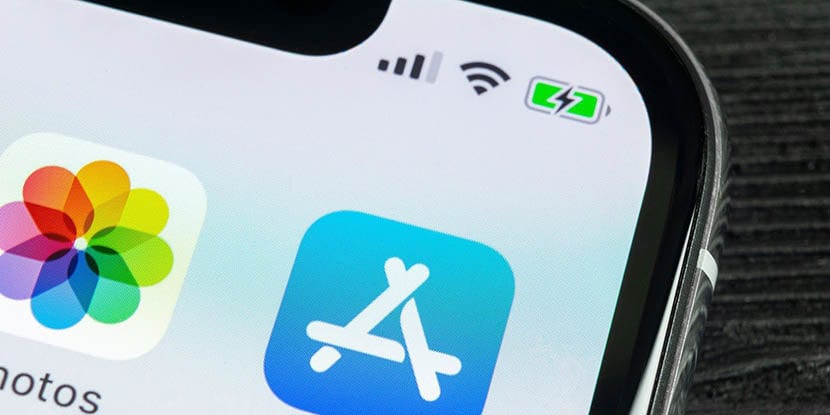
iOS 13 sada je dostupan svim korisnicima koji imaju iPhone 6s ili noviji. Sa svakom novom verzijom iOS-a tvrtka Cupertino često izmijeniti mjesto nekih funkcija dostupno u prethodnim verzijama. Jedan od njih nalazimo u mogućnosti ažuriranja aplikacija.
S iOS 12 i starijim verzijama, da bismo mogli ažurirati i / ili provjeriti je li nova verzija ili ažuriranje aplikacija koje smo instalirali na naš uređaj pronađena u App Storeu, jednostavno smo morali otvorite aplikaciju i kliknite Ažuriranja. S iOS-om 13 ta je kartica nestala, čime je promijenjen način rada.
Jedini razlog zbog kojeg je Apple trebao promijeniti način ažuriranja aplikacija je taj što želite da ažuriranja aplikacija budu automatskai da nismo korisnici koje moramo prisiljavati da ih ažuriraju, posebno kod onih koji ne žele automatski ažurirati svoje aplikacije, funkcija koja je već bila dostupna.
Ažurirajte aplikacije u iOS-u 13
1 metoda

- Prvo krećemo prema App Store
- Zatim kliknite avatar koji se prikazuje naš račun za jabuke, koji se nalazi u gornjem desnom kutu.
- Odmah ispod Prilagođenih preporuka, prikazuje se broj aplikacija na čekanju za ažuriranje, zajedno s gumbom Ažuriraj sve. Ako smo terminal konfigurirali tako da su ažuriranja automatska, uređaj će ih ažurirati kad se učitava.
2 metoda

- Držimo ikonu Trgovina aplikacijama.
- Odabiremo između različitih opcija koje nam kontekstualni izbornik prikazuje Ažuriranja.
- Tada će se prikazati isti prozor kao i u prethodnoj metodi, pa samo moramo kliknuti Ažuriraj sve, tako da su ažuriranja aplikacija instalirana na našem uređaju.

Nisam znao drugu metodu, mislim da ću morati isprobati svaku ikonu da vidim koje nove značajke donosi "skrivene" barem u SE da je kontekstualni izbornik nov.